- Kirjoittaja Lauren Nevill [email protected].
- Public 2023-12-16 18:51.
- Viimeksi muokattu 2025-01-23 15:19.
Työskennellessään Internetissä käyttäjä voi kohdata paljon epämiellyttäviä asioita - viruksia, roskapostia, petoksia jne. Yksi tällainen asia on ransomware blocker banner. Tämä banneri estää työpöydän tai selaimen ja vaatii rahaa toiminnan lopettamiseksi. Tällaisia bannereita on useita tyyppejä, niiden poistaminen voi olla melko vaikeaa, etkä myöskään halua lähettää rahojasi huijareiden taskuun. Tästä artikkelista löydät yksityiskohtaiset ohjeet haitallisen bannerin poistamiseksi tietokoneeltasi.
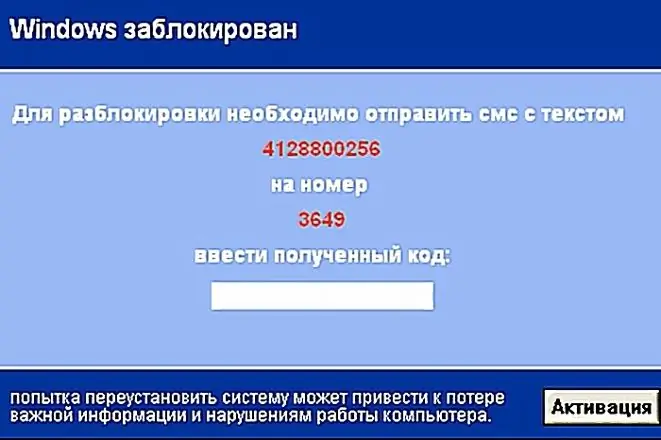
Ohjeet
Vaihe 1
Banneri, jossa vaaditaan puhelintilin lisääminen.
Tällainen banneri vaatii lähettämään tietyn tekstin sisältävän viestin tiettyyn puhelinnumeroon. Yleensä tililtäsi nostetaan melko suuri määrä yhtä tällaista viestiä. Mitä pitäisi tehdä tällaisen lipun poistamiseksi ilmaiseksi?
Avaa selaimen kautta palvelusivu nimeltä Deblocker (https://support.kaspersky.com/viruses/deblocker). Jos troijalainen hevonen estää pääsyn tähän palveluun, käytä toista tietokonetta, jolla on Internet-yhteys
Kirjoita "Puhelinnumero" -kenttään numero, johon sinua pyydetään lähettämään tekstiviesti, ja "SMS-teksti" -kenttään lähetettävän viestin teksti. Napsauta nyt "Avaa lukituskoodi" -painiketta.
Näkyviin tulee kaksi kenttää - "Kuva" ja "Avaa koodi". Valitse "Kuva" -kentästä tietokoneeseesi hyökännyt banneri ja oikealla oleva koodi sen poistamiseksi käytöstä.
Vaihe 2
Banneri, joka vaatii rahan lähettämistä terminaalin kautta.
On joitain bannereita, jotka saattavat edellyttää sinua rahoittamaan tiliä pikamaksupäätteen kautta. Näin sinun on tehtävä tällaisen bannerin poistaminen:
Aivan kuten edellisessä esimerkissä, avaa Deblocker-palvelusivu.
Kirjoita "Puhelinnumero" -kenttään tilinumero, johon haluat siirtää rahaa. Napsauta Hae lukituskoodi -painiketta.
Määritä kuvakaappauksen avulla, mikä banneri hyökkäsi sinua vastaan, ja poista koodi valitsemalla koodi. Syötä koodit, kunnes banneri katoaa.
Vaihe 3
Banneri, jossa vaaditaan maksetun tekstiviestin lähettäminen lyhyelle numerolle.
Jotkut bannerit saattavat edellyttää, että lähetät viestin lyhyellä nelinumeroisella numerolla. Päästä eroon seuraavasti:
Siirry Deblocker-palvelusivulle.
Kirjoita "Puhelinnumero" -kenttään lyhyt numero, johon sinua pyydetään lähettämään tekstiviesti. Kirjoita tekstiviestikenttään lähetettävän viestin teksti. Täytä tämä kenttä, muuten sinun on vaikea löytää koodi. Valitse Hae lukituskoodi.
Valitse kuvakaappaus viruspalkista, poimi avain sitä varten ja kirjoita avaimet, kunnes banneri katoaa työpöydältä.
Vaihe 4
Banneri, jossa vaaditaan tilin täydentämistä Vkontakte-verkkosivustolla.
Tällaiset bannerit pyytävät sinua täydentämään tietyn tunnuksen tiliä Vkontakte-verkkosivustolla sen poistamiseksi käytöstä. Poista banneri käytöstä seuraavasti:
Siirry Deblocker-palvelusivulle.
Kirjoita kenttään "Puhelinnumero" tunnus, jonka tilin haluat täydentää. Valitse Hae lukituskoodi.
Valitse tietokoneesi hyökkäyspalkki vasemmalla olevista kuvakaappauksista, kirjoita näppäimet oikealta kentältä, kunnes banneri katoaa työpöydältä.






